Usar um código de recuperação da autenticação de dois fatores
Use um dos códigos de recuperação para obter acesso automaticamente � sua conta. Seus códigos de recuperação podem estar salvos em um gerenciador de senhas ou na pasta de downloads do seu computador. O nome padrão do arquivo de códigos de recuperação é github-recovery-codes.txt. Para obter mais informações sobre códigos de recuperação, consulte "Configurar métodos de recuperação da autenticação de dois fatores".
-
Digite seu nome de usuário e senha para solicitar autenticação.
Aviso: Se você proteger sua conta pessoal com autenticação de dois fatores, mas não souber a sua senha, você não poderá seguir esses passos para recuperar sua conta. GitHub pode enviar um e-mail de redefinição de senha para um endereço verificado associado � sua conta. Para obter mais informações, consulte "Atualizando suas credenciais de acesso a GitHub".
-
Na página da 2FA, em "Don't have your phone?" (Não está com seu telefone?), clique em Enter a two-factor recovery code (Digite um código de recuperação de dois fatores).
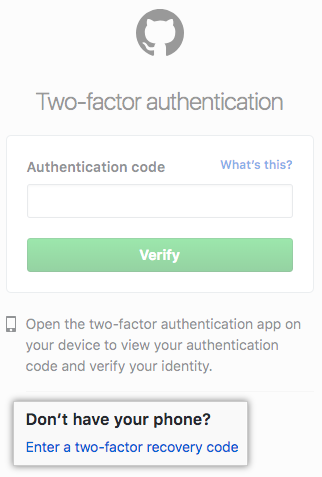
-
Digite um dos seus códigos de recuperação e clique em Verify (Verificar).
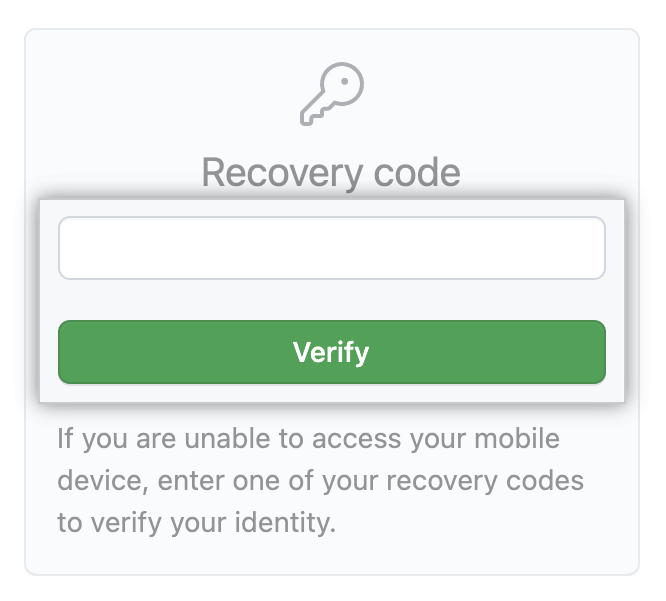
Autenticar com uma chave de segurança
Se você configurou a autenticação de dois fatores com uma chave de segurança, você pode usar a chave de segurança como método de autenticação secundário para reaver automaticamente o acesso � sua conta. Para obter mais informações, consulte "Configurar autenticação de dois fatores".